Win10系统连接酒店wifi时登录界面不弹出咋办?
一般外出出差的时候,我们都会带笔记本电脑便于工作。但是使用wn10系统笔记本电脑的用户反应自己在酒店住宿的时候遇到了无法上网的问题。一般在连接酒店wifi之后都会出现登录界面让我们进行验证之类的,但是该用户在连接wifi之后打开网页却无法显示登陆界面,该怎么办呢?下面Win10之家小编给大家分享下解决方法。
步骤:
1、连接要上网的wifi,在没有验证之前无线图标上会出现一个感叹号;
2、我们不要管是否能上网,右键点击无线图标,在弹出的显示网络连接窗口的下方左键点击“打开网络和共享中心”;
3、在弹出的窗口中左上角点击“更改适配器设置”;
5、在wlan上单击右键,在弹出的菜单中点击【属性】;
6、在弹出的无线网络连接属性对话框中选择相应的网络类型,一般的无线网络要么是IPv4,要么是IPv6,这要看你所连接的网络类型了,如果不知道的话,将它们通通设置好就可以,设置方法如下:
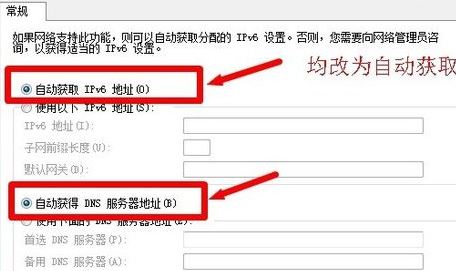
双击打开IPv4或IPv6,“使用以下的IPv地址”和“使用以下的DNS服务器地址”均改为自动获取,设置完成后点击确定保存。关闭浏览器等待片刻重新打开浏览器,即可跳出登陆界面进行验证登录!











 苏公网安备32032202000432
苏公网安备32032202000432